Índice de contenidos
Añade automáticamente una redirección 301 en WordPress
Vamos a instalar y configurar el Plugin Redirection en WordPress. Este plugin añade automáticamente una redirección 301 cuando cambiamos la URL de un post o entrada. Podemos seleccionar donde insertar la redirección: en .htaccess o dentro de un archivo en WordPress.
¿Qué son las redirecciones 301?
Las redirecciones 301 sirven para enviar a buscadores y usuarios de una URL que ya no existe hacia otra de forma automática.
Se considera que una redirección 301 es permanente e indica a los buscadores que la antigua dirección no va a volver a existir.
 El resultado de mantener todas las redirecciones 301 provoca archivos eternos complicados de mantener y muy pesados.
El resultado de mantener todas las redirecciones 301 provoca archivos eternos complicados de mantener y muy pesados.
Transcurrido un año te puedes plantear borrar algunas de las redirecciones atendiendo a lo que ha explicado John Mueller, analista de Google.
John Mueller aclaró que el buscador tarda de 6 meses a un año en reconocer los cambios de dirección de un sitio. El problema que puedes encontrar son los sitios que enlazan a tu antigua URL y provocarán de nuevo un error 404. Antes de eliminar definitivamente la redirección 301 si hay enlaces de sitios, debes intentar que los sitios que te enlazan modifican la URL.
¿Cuándo debo realizar redirecciones 301?
Hay varias situaciones en las que debes crear redirecciones 301, por ejemplo:
- Cuando modificas la URL de algún post o página.
- Si has creado contenido duplicado en tu web (algo muy común cuando trabajamos con WordPress).
- Si has eliminado páginas o entradas.
- Si recibes enlaces de otros sitios (backlinks) que apuntan a contenido que ya no existe en tu web.
- Si cambias el dominio…
Puedes crear redirecciones sobre páginas, IPs, dominios, carpetas…
Ventajas de la redirección 301
Entre otras:
- Evita que los usuarios entren en páginas de ERROR 404.
- Ayuda a que los buscadores modifiquen los registros de URLs.
- Mejora el SEO de tu página, cuando haces una redirección 301 transmites el valor de los enlaces de la página antigua a la nueva. Evitas que los buscadores detecten errores de página no encontrada.
- Mejora la usabilidad de tu página.
¿Cómo se implementan una redirección 301?
Para crear este tipo de redirecciones normalmente modificamos el archivo .htaccess que se encuentra alojado en el servidor web (archivo de configuración de los servidores Apache).
El archivo .htaccess es muy delicado, si cometes algún error la web puede dejar de funcionar. Es importante que guardes una copia del archivo antes de modificar nada, si se produce un error siempre puedes recuperar la versión antigua del fichero.
Hay herramientas que nos ayudan a crear redirecciones 301 muy fáciles de usar como la página web: Free Broken Link Check
Hay que crear una redirección 301 por cada URL que da problemas. Esto implica que cada cierto tiempo debemos revisar errores de rastreo de nuestra web, crear la redirección adecuada, bajar y abrir el archivo .htaccess, editar de nuevo el archivo, guardar los cambios y subir de nuevo el archivo al servidor.
Vamos a simplificar parte de este proceso instalando un plugin en WordPress que añade automáticamente una redirección 301 cuando modificamos una URL.
Plugin Redirection
 Instalación
Instalación
1.- Desde la web del autor: el desarrollador del plugin John Godley pone a nuestra disposición una página donde puedes descargar todos los archivos para instalar Redirection en WP, además te explica los distintos métodos de instalación, una ayuda muy interesante para los que estáis dando vuestros primeros pasos en WP.
2.- WordPress Repositorio Plugins: si prefieres puedes ir al repositorio de plugins de WordPress y descargar el plugin Redirection para gestionar las redirecciones 301.
3.- Administrador de WordPress: desde el menú Plugins >> Añadir Plugins >> en el buscador escribir Redirection.
 Características del plugin Redirection
Características del plugin Redirection
- Guarda un registro de los errores 404 para que puedas convertirlos en redirecciones 301.
- Redirecciones personalizadas «dirigidas» que te permiten dirigir una URL hacia otra página, archivo o web.
- Registro de todas las URLs redirigidas.
- Permite la redirección de TODAS LAS URLS, además de las que ya no existen.
- Diferentes métodos de redirección; redirección según el estado de acceso, redirección a páginas al azar, ¡redirección basada en el referente!
- Añade automáticamente una redirección 301 cuando cambia la URL de una entrada.
- Permite crear manualmente redirecciones 301, 302, 307.
- Compatible con expresiones regulares.
- No se requiere .htaccess de Apache – dentro de módulos si lo configuras para funcionar con WordPress no escribirá sobre .htaccess. Si lo prefieres puede funcionar editando el archivo .htaccess.
- Acceso a redirecciones en index.php, index.html e index.htm
- Dispone de estadísticas que muestran cuántas veces ha ocurrido una redirección, la última vez que ocurrió, quién trató de hacerla, y donde encontró tu URL. OJO => Está opción sólo está disponible si utilizas el módulo WordPress.
- Traducido a varios idiomas incluido español.
Hablaremos de las características del plugin en los siguientes apartados.
 Configurar plugin Redirection
Configurar plugin Redirection
En tu administrador WordPress accede al menú Herramientas >> Redirection
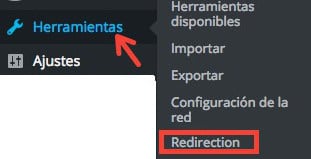
La pantalla de configuración está dividida en 7 pestañas:
![]()
Cómo configurar la pestaña Módulos
Los módulos determinan donde se van a implementar las redirecciones:
WordPress
Implementa las redirecciones utilizando WordPress. Es el módulo predeterminado de funcionamiento del plugin y por lo tanto es compatible con todas las funciones del plugin.
La principal desventaja de este módulo es que cada vez que se redirige a una URL, se requiere que se cargue WordPress (con el módulo Apache se produce una redirección antes de cargar WordPress).
No necesita configuración.
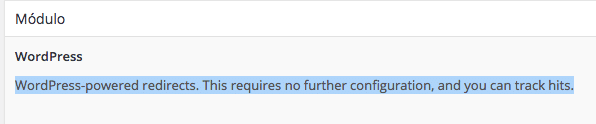
Apache
Utiliza Apache para implementar redirecciones. Tu servidor debe ser Apache para utilizar el archivo de configuración .htaccess de este tipo de servidores.
Añade automáticamente una redirección 301 en el archivo .htaccess de Apache. El rendimiento es mejor que el módulo de WordPress, pero su compatibilidad y flexibilidad es menor.
Si configuras el modo de redirección en Apache, no podrás utilizar las estadísticas de redirección. Esta característica del plugin está desarrollada para funcionar con el modo WordPress.
Para configurar el módulo Apache, pulsamos sobre configurar:
- Paso 1 – Config. Apache
- Paso 2 – Config. Apache
Lo único que debes hacer es proporcionar la ruta completa donde se encuentra el archivo .htaccess (la ruta la tienes definida justo debajo donde pone: «WordPress está instalado en:» añade al final .htaccess) y seleccionar la dirección canónica: tu dominio con www o sin ella, o la configuración que tengas establecida a nivel de servidor.
En mi caso la URL la tengo definida en servidor sin www, o bien dejo la configuración del servidor o selecciono Remove WWW.
Cuando utilizamos este modo de funcionamiento del plugin podemos descargar el archivo .htaccess y actualizarlo manualmente. Cada cierto tiempo es conveniente revisar como está creando el plugin las redirecciones por si encuentras errores o duplicidades.
Cómo configurar la pestaña Grupos
Los grupos son colecciones de URL que algún denominador común, un grupo por ejemplo lo forman todas las redirecciones creadas por la modificación de la URL de un post, otro puede ser todas las generadas por error 404… Puedes crear tantos grupos como desees y aplicar a cada grupo que módulo utilizará.
Por ejemplo, voy a crear un nuevo grupo llamado «Error 404» para el módulo Apache. De esta forma agrupo todas las redirecciones que provienen del Error 404. Esto te permite trabajar con las redirecciones por separado, ver las de un grupo, desactivarlas, modificarlas en conjunto…
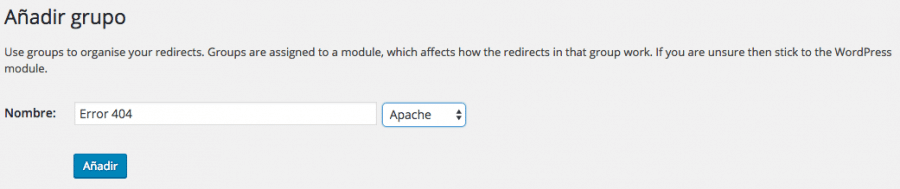
Desde la pestaña 404s voy a crear una redirección de un error 404 enviado por Google y asignar la nueva redirección 301 a este grupo.
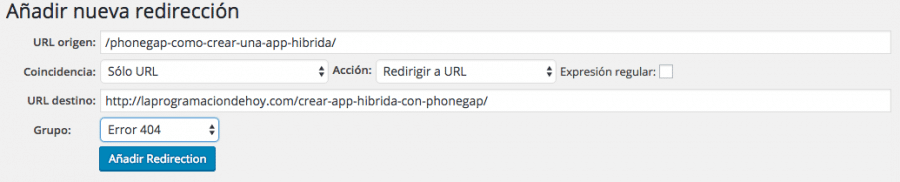
Si ahora vamos a Grupos >> Error 404 >> View Redirects, veremos la nueva redirección que hemos creado.

Pestaña 404s
Nos muestra todos los errores 404 producidos en nuestra web, ojo aquí encontrarás un montón de errores que se generan en tu servidor sin pasar por Google: intentos automatizados de Hackeo, escaneo de plugins o simples erratas del usuario en su navegador. Estos últimos errores no afectan al SEO y no hay que hacer nada con ellos.
Para los errores 404 que provienen de Google puedes añadir desde esta ventana una redirección 301. Cuidado con las redirecciones que haces de estos errores, lo normal crear un 301 a una página que tiene el mismo contenido al que apuntaba la URL que ha dado problemas. Si la URL que te ha dado problemas es /receta-de-patatas-con-chorizo y la redirección 301 apunta a /viajes-baratos-al-caribe, Google se dará cuenta del cambio de contenido y penalizará la página, para estos casos hay que aplicar otras soluciones.
Esta característica del plugin genera muchos datos, es importante configurar en la pestaña opciones el periodo de tiempo de los registros (que se guarden un día, una semana…) o incluso establecerlos en «sin registros» (que no guarde nada).
Puedes realizar acciones en lote de eliminación y eliminar todos los registros.
El plugin Redirection añade automáticamente una redirección 301 cuando cambias la URL de un post, con los errores 404 las redirecciones hay que crearlas manualmente. Si no vas a estar pendiente del plugin o por ejemplo prefieres utilizar SEARCH CONSOLE para hacer un seguimiento de error 404 es mejor que desactives esta opción en la pestaña Opciones para que no almacene tantos datos.
Pestaña Opciones
Desde la ventana opciones configuramos:
- Tiempo de permanencia del registro de los errores 404s,
- Tiempo de permanencia del registro de las redirecciones logs.
- Supervisar cambios.
- Descargar el archivo .htaccess.
- Borrar todas las redirecciones, todos los registros, y cualquier opción asociada con el plugin Redirection.
Pestaña Redirecciones
Se divide en dos partes:
1.- En la parte superior se muestran todas las redirecciones que se han creado, puedes realizar acciones en lote como eliminarlas, habilitarlas… o consultar las redirecciones de un determinado grupo.
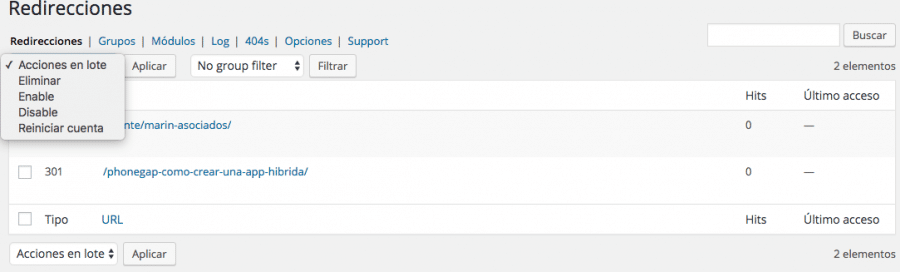
2.- En la parte inferior encontramos una de las características más potentes de este plugin: se pueden crear redirecciones en grupo, para URL coincidentes, con expresiones regulares….
Es un plugin muy potente pero como verás necesitas dedicar tiempo para su correcta configuración y obviamente para aprovechar al máximo sus capacidades. Yo llevo trabajando con él apenas un par de semanas, os iré contando las nuevas características y configuraciones que descubra.
Este plugin es totalmente gratuito, puedes colaborar con el autor del mismo participando en los archivos de traducción del móvil o donando dinero (desde la pestaña Support).

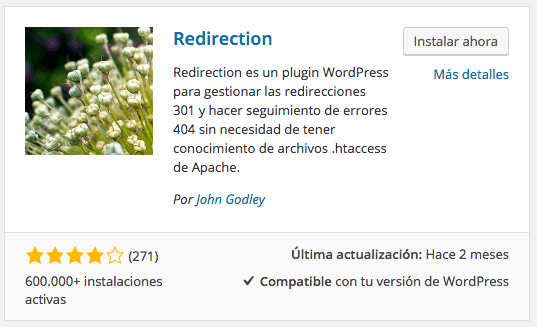

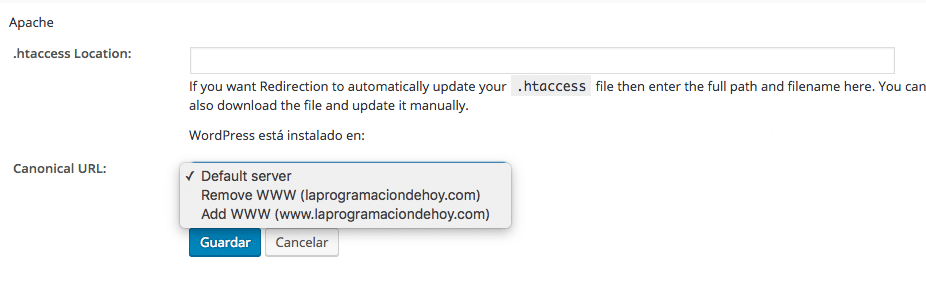

Hola, muy buenas.
¿Hay algún plugin de redirecciones 301 que permita hacer estas manualmente entre dos sitios propios, pero de forma inversa?
Lo digo por si sería posible redireccionar un blog WordPress.com viejo a un blog WordPress.org con dominio propio, desde este último.
En WordPress.com no se pueden instalar plugins gratuitamente y no puedo hacer las redirecciones.
Migré el viejo al nuevo cuando aún no existían las 301 y aunque lo tengo dado de baja en buscadores, aún tiene demasiadas visitas.
¿Hay alguna solución? Gracias.
Hola Juan, lo primero perdona por no haber contestado antes, he aprovechado estos días para desconectar y descansar.
Respecto a tu consulta, hay una herramienta que te ayuda a redireccionar tu wordpress.com a tu dominio.
Te dejo un enlace:
https://wordpress.com/domains/add/site-redirect
Un saludo,